Como converter todas as tabelas em intervalos na planilha ativa?
No Excel, você pode usar algumas tabelas para registrar dados, mas às vezes pode querer converter a tabela em um intervalo para facilitar a edição. Normalmente, você só pode converter uma tabela em um intervalo de cada vez, o que pode ser tedioso se houver dezenas de tabelas em uma planilha que precisam ser convertidas em intervalos. Aqui está um código VBA que pode converter todas as tabelas na planilha ativa em intervalos de uma só vez.
Converter todas as tabelas em intervalos da planilha ativa com VBA
Converter todas as tabelas em intervalos da planilha ativa com VBA
1. Ative a planilha que contém as tabelas que deseja converter e, em seguida, pressione as teclas Alt + F11 para habilitar a janela do Microsoft Visual Basic for Applications.
2. Clique em Inserir > Módulo para criar um novo script de módulo, copie e cole o código abaixo no módulo em branco.
VBA: Converter todas as tabelas da planilha ativa em intervalos
Sub ConvertTablesToRange()
'UpdatebyExtendoffice20180530
Dim xSheet As Worksheet
Dim xList As ListObject
Set xSheet = ActiveWorkbook.ActiveSheet
For Each xList In xSheet.ListObjects
xList.Unlist
Next
End Sub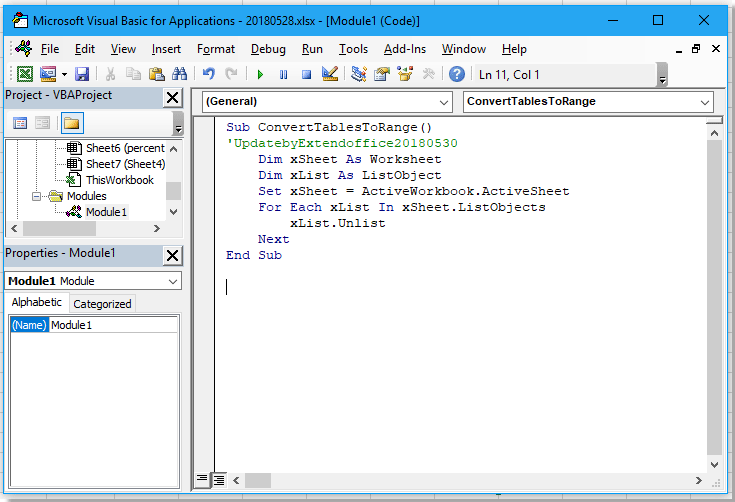
3. Pressione a tecla F5 para executar o código. Agora, todas as tabelas na planilha atual foram convertidas com sucesso em intervalos.
Melhores Ferramentas de Produtividade para Office
Impulsione suas habilidades no Excel com Kutools para Excel e experimente uma eficiência incomparável. Kutools para Excel oferece mais de300 recursos avançados para aumentar a produtividade e economizar tempo. Clique aqui para acessar o recurso que você mais precisa...
Office Tab traz interface com abas para o Office e facilita muito seu trabalho
- Habilite edição e leitura por abas no Word, Excel, PowerPoint, Publisher, Access, Visio e Project.
- Abra e crie múltiplos documentos em novas abas de uma mesma janela, em vez de em novas janelas.
- Aumente sua produtividade em50% e economize centenas de cliques todos os dias!
Todos os complementos Kutools. Um instalador
O pacote Kutools for Office reúne complementos para Excel, Word, Outlook & PowerPoint, além do Office Tab Pro, sendo ideal para equipes que trabalham em vários aplicativos do Office.
- Pacote tudo-em-um — complementos para Excel, Word, Outlook & PowerPoint + Office Tab Pro
- Um instalador, uma licença — configuração em minutos (pronto para MSI)
- Trabalhe melhor em conjunto — produtividade otimizada entre os aplicativos do Office
- Avaliação completa por30 dias — sem registro e sem cartão de crédito
- Melhor custo-benefício — economize comparado à compra individual de add-ins